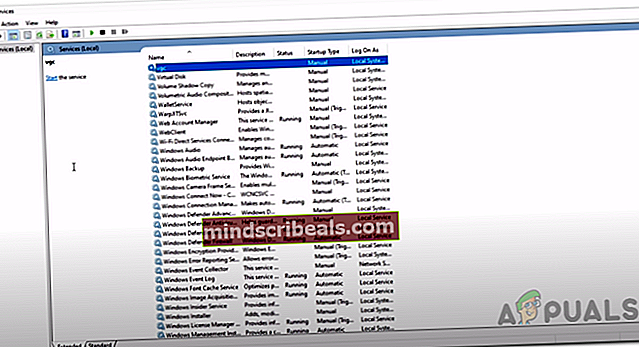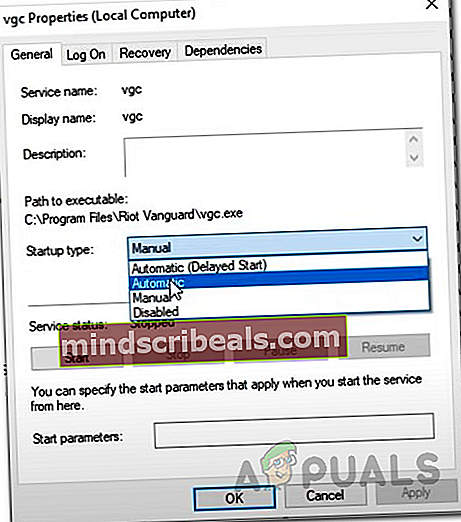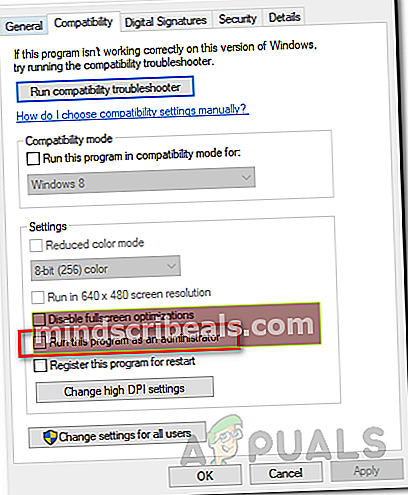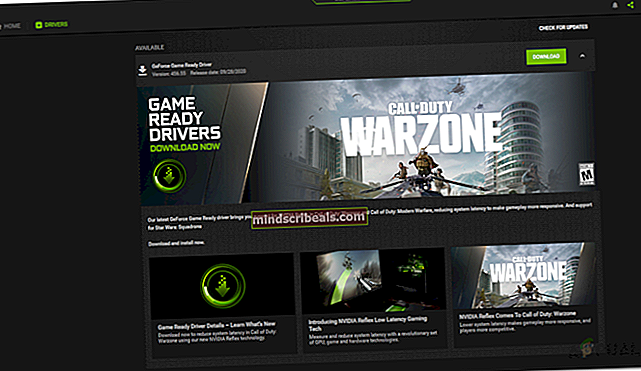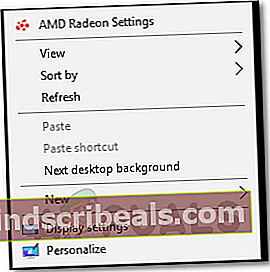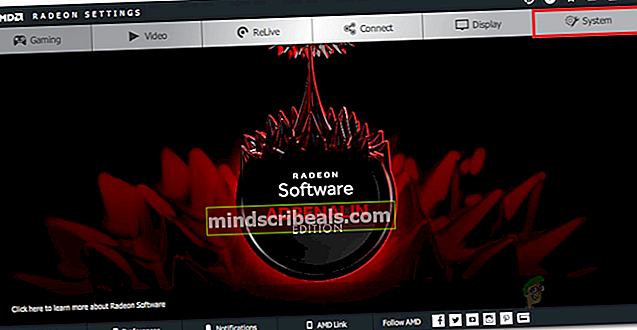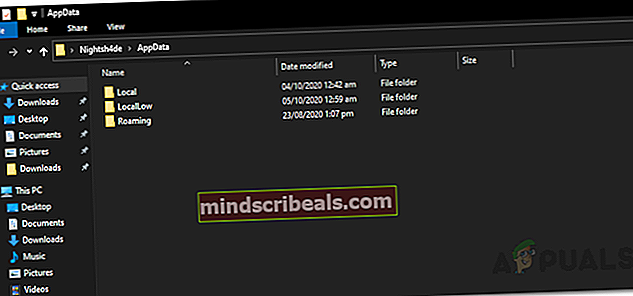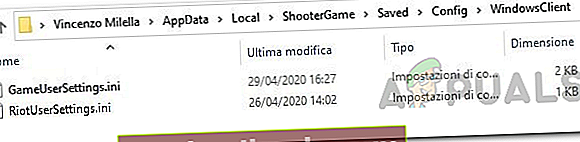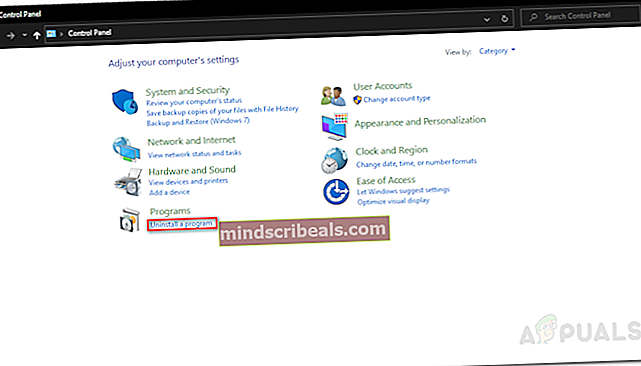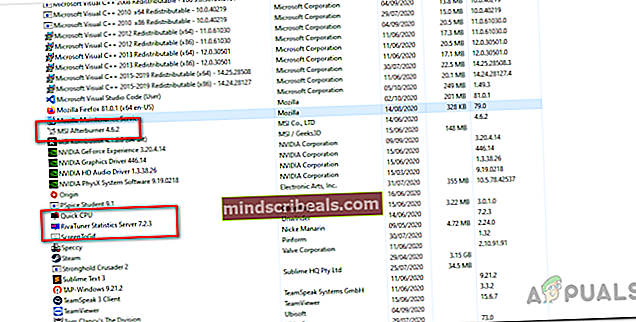Korjaus: Kriittinen järjestelmävirhe Valorantissa
Valorant on peli, joka sai nopeasti suosiota ja tuli tunnetuksi pelaamisesta, jonka se tuo Esportin kilpailukentälle. Pelin kukkiessa sillä on oma osuutensa ongelmista, joita käyttäjät usein kohtaavat. Yksi näistä ongelmista onTapahtui kriittinen virhe, ja prosessi on lopetettava" virheviesti. Virhesanoma näyttää nyt näyttävän pelin puolivälissä, joten se ei ole ongelma, joka estää sinua aloittamasta peliä kokonaisuudessaan. Kuitenkin syy siihen, että se aiheuttaa pelin kaatumisen pelin puolivälissä, voi olla ärsyttävämpi.

Kuten käy ilmi, on useita syitä, joiden vuoksi virheilmoitus voi näkyä. Joissakin tapauksissa ongelma voi liittyä ylikellotettuihin suorittimiin tai näytönohjaimiin ja laukaista ne. Tämän lisäksi syyllinen osapuoli voi olla myös ohjelmisto, kuten MSI Afterburner ja muut, joita usein käytetään tietokoneen komponenttien ylikellottamiseen. Se ei kuitenkaan ole kaikki. Seuraavassa mainitaan tunnetut syyt yksityiskohtaisemmin. Siksi päästään siihen.
- Ylikellotettu CPU tai GPU - Kuten käy ilmi, jos käytät ylikellotettua suorittinta tai ylikellotettua GPU: ta, se saattaa aiheuttaa satunnaisia kaatumisia. Tällöin korjaus olisi palata komponenttien peruskelloihin, kunnes Riot on käsitellyt ongelman.
- MSI Afterburner ja Rivatuner - Joissakin tapauksissa ongelman tiedetään laukaisevan myös taustalla käynnissä olevat erilaiset ylikellotusohjelmistot. Vaikka sinulla ei olisikaan ylikellotettua tietokonetta, tällaisen ohjelmiston pitäminen asemassa voi laukaista ongelman. Seurauksena on, että molemmat sovellukset on poistettava tietokoneeltasi peliin, jotta et voi kaatua.
- Pelin käynnistysasetukset - Joissakin tilanteissa virheilmoitus voi johtua pelin käynnistysasetuksista. Nämä asetukset tallennetaan tiedostoon, joka tunnetaan nimellä GameSettings.ini. Voit kiertää ongelman muuttamalla joitain arvoja tiedoston sisällä.
- Vanhentuneet näytönohjaimet - Ongelma voidaan laukaista myös, jos käytät vanhentuneita näyttöohjaimia. Vanhentuneiden kuljettajien tiedetään aiheuttavan erilaisia ongelmia, ja näin voi olla myös tässä. Siksi tämän korjaamiseksi sinun on ladattava ja asennettava GPU: n uusimmat ohjaimet.
- Riittämätön käyttöoikeus - Viimeinen mahdollinen asia, joka voi johtaa mainittuun virheilmoitukseen, on, jos pelaat peliä ilman riittäviä käyttöoikeuksia. Joissakin tapauksissa jotkut taustalla olevat palvelut saattavat häiritä peliä, mikä johtaa sen kaatumiseen. Siksi tämän ratkaisemiseksi joudut suorittamaan pelin ja sen muut riippuvuudet järjestelmänvalvojana.
Nyt kun olemme selvittäneet ongelman mahdolliset syyt, voimme päästä erilaisiin ratkaisuihin, jotka voit toteuttaa ongelman ratkaisemiseksi. Joten kaikesta tästä seuraa.
Tapa 1: Suorita peli järjestelmänvalvojana
Ensimmäinen asia, joka sinun on tehtävä, kun kohtaat virhesanoman, on ajaa peli järjestelmänvalvojana. Se estää estämään kaikki taustapalvelut, jotka saattavat häiritä sitä, ja sen seurauksena peli ei kaadu, jos se on ongelman syy. On tärkeää huomata, että vain pikakuvakkeen tai pelin itse suorittaminen ei tee temppua, sinun on varmistettava, että muut riippuvuudet toimivat myös järjestelmänvalvojana. Sen lisäksi sinun on varmistettava, että VGC-palvelu on käynnissä myös Palvelut-ikkunassa. Voit tehdä tämän noudattamalla vain seuraavia ohjeita:
- Paina ensin Windows-näppäin + R avata Juosta valintaikkuna.
- Kirjoita sitten Suorita-valintaikkunaan palvelut. msc ja paina Enter.
- Etsi Palvelut-ikkunasta VGC palvelu. Tämän helpottamiseksi paina V päästäksesi palveluihin aloittaen painetun merkin.
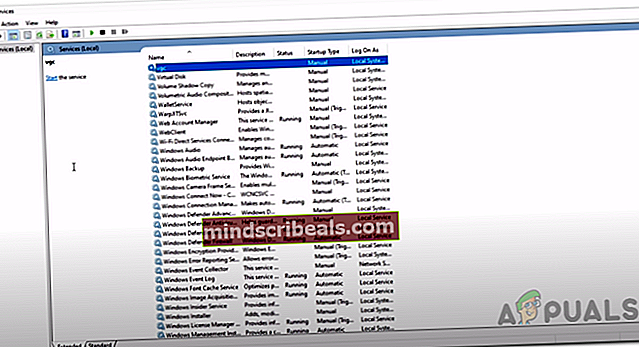
- Napsauta hiiren kakkospainikkeella palvelua ja siirry kohtaan Ominaisuudet.
- Varmista Ominaisuudet-ikkunassa, että AloittaaTyyppi On Automaattinen ja palvelu on käynnissä.
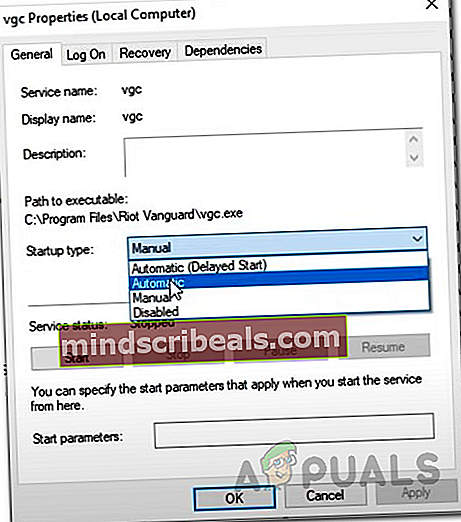
- Klikkaus Käytä ja sitten osui OK tallentaa muutokset. Sulje palveluikkuna tässä vaiheessa.
- Sen jälkeen siirry Valorant-hakemistoon ja siirry Riot Games> VALORANT> live> ShooterGame> Binaries> Win64 polku.
- Napsauta hiiren kakkospainikkeella VALORANT-Win64-toimitus tiedosto ja siirry Ominaisuudet.
- Vaihda Yhteensopivuus -välilehti ja tarkista Suorita tämä ohjelma järjestelmänvalvojana vaihtoehto.
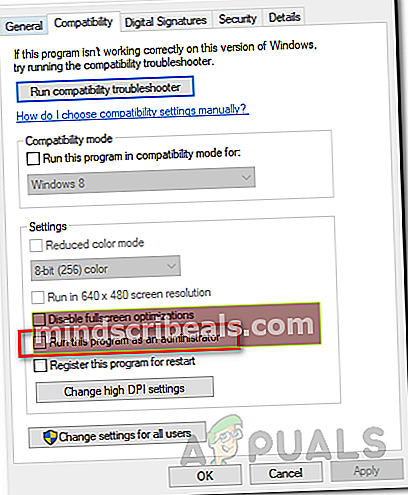
- Klikkaus Käytä ja sitten osui OK.
- Sen jälkeen sinun on tehtävä sama työpöydän pikakuvakkeelle. Jos sinulla ei ole pikakuvaketta, siirry osoitteeseen Riot Games> Riot Client. Suorita siellä samat vaiheet RiotClientServices.
- Mene lopuksi Riot Games> Valorant> livenä ja tee sama VALORANTTI tiedosto.
- Katso, korjaako tämä ongelman.
Tapa 2: Päivitä GPU-ohjain
Toinen tapa päästä eroon mainitusta virheilmoituksesta on varmistaa, että järjestelmän GPU-ohjain on ajan tasalla. Tämä voi auttaa, jos ongelman aiheuttaa vanhentunut ohjain. Sen on ilmoittanut käyttäjä, joka oli edessään samanlaisessa ongelmassa; siksi se voi toimia myös sinulle. Käyttäjät kohtaavat usein monia asioita, kun heidän näytönohjaimet eivät ole ajan tasalla, erityisesti ongelmat, kuten pelin kaatumiset. Seuraa siis alla olevia ohjeita päivittääksesi ohjaimesi:
NVIDIA
- Jos käytät NVIDIA-näytönohjaimia ja sinulla on asennettuna GeForce Experience, ajurien päivittäminen on yhtä helppoa kuin mahdollista.
- Avaa GeForce Experience. Kun se on latautunut, vaihda Kuljettajat välilehti.
- Jos päivitystä on saatavana, näet a ladata -painiketta.
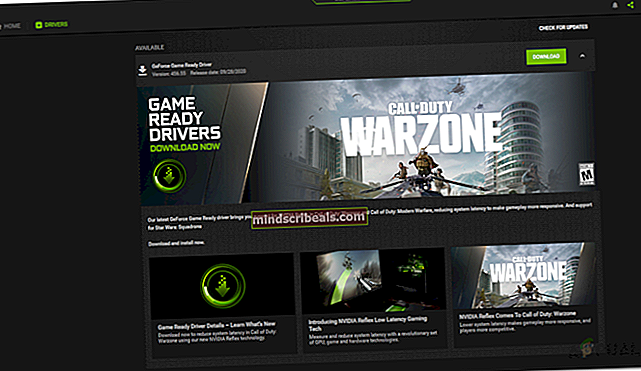
- Napsauta sitä aloittaaksesi uusimman päivityksen lataamisen.
- Jos sinulla ei ole GeForce Experience -asennusta, voit tarkistaa ja ladata päivitykset NVIDIA: n verkkosivustolta.
AMD
- AMD: n tapauksessa voit käyttää AMD Radeon ohjelmisto.
- Napsauta hiiren kakkospainikkeella työpöytääsi ja valitse yläreunasta AMD Radeon -vaihtoehto.
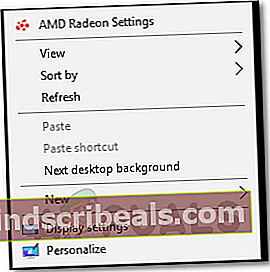
- Kun AMD Radeon -ikkuna avautuu, siirry Järjestelmä välilehti.
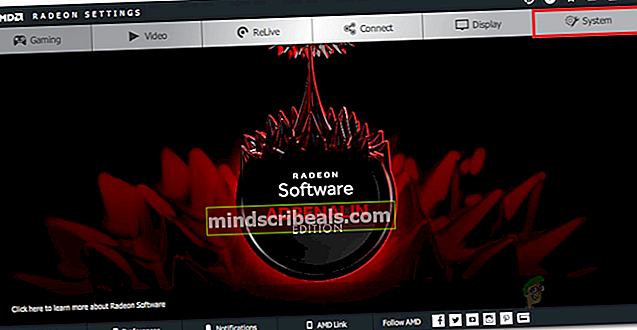
- Lataa ja asenna kaikki saatavilla olevat päivitykset.
- Jos sinulla ei ole AMD Radeonia asennettuna, käytä sen sijaan AMD: n verkkosivustoa.
Tapa 3: Muuta pelin käynnistysasetuksia
Voit myös ratkaista ongelman muuttamalla pelin käynnistysasetuksia. Nämä asetukset tallennetaan GameSettings.ini-tiedostoon Valorant-hakemistoon. Tiedosto tallentaa peruskokoonpanosi, jota käytetään pelin käynnistämisen yhteydessä. Sinun on tehtävä joitain muutoksia nähdäksesi, ratkaiseeko se ongelman. Seuraa alla olevia ohjeita:
- Ensinnäkin, avaa a Juosta valintaikkunaa painamalla Windows-näppäin + R.
- Kirjoita sitten %Sovellustiedot% Suorita-valintaikkunassa ja paina Tulla sisään.
- Windows Explorer -ikkuna avautuu.
- Palaa takaisin ja siirry sitten Paikallinen hakemistoon.
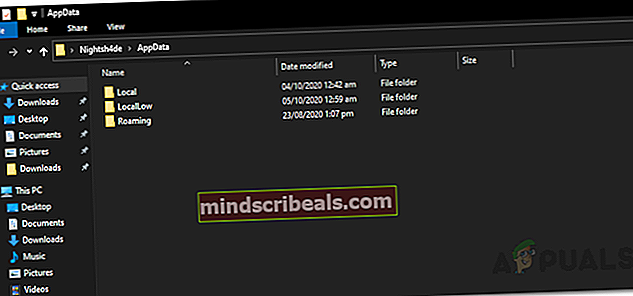
- Sieltä siirry ShooterGame> Tallennettu> Määritä> WindowsClient hakemistoon.
- Avaa GameUserSettings.ini-tiedosto.
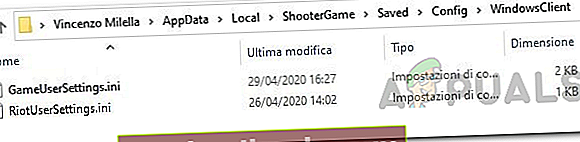
- Muuta siellä arvoa DefaultMonitorIndex välillä 0 - -1. Sen jälkeen vaihda LastConfirmedMonitorIndex arvo 0-1.
- Tallenna muutokset ja sulje tiedosto.
- Katso onko tämä ratkaissut ongelman.
- Jos se ei korjaa ongelmaa, voit vain kumota vaiheessa 7 tehdyt muutokset.
Tapa 4: Poista MSI Afterburner ja Rivatuner
Kuten käy ilmi, joissakin tapauksissa ongelman voivat aiheuttaa tietyt ylikellotyökalut, jotka ovat joko käynnissä taustalla tai yksinkertaisesti asennettuna järjestelmään. Joillekin käyttäjille ongelma ratkaistiin, kun he sulkivat apuohjelmat. Toisille ongelma jatkuu kuitenkin, elleivät he poista apuohjelmia järjestelmästään. Siksi sinun on poistettava työkalut myös tietokoneeltasi, jos ne on asennettu. Voit tehdä tämän noudattamalla seuraavia ohjeita:
- Ensinnäkin avaa Aloitusvalikko ja etsi Ohjauspaneeli.
- Kun Ohjauspaneeli-ikkuna tulee näkyviin, napsauta Poista asennusohjelma vaihtoehto kohdassa Ohjelmat ja ominaisuudet.
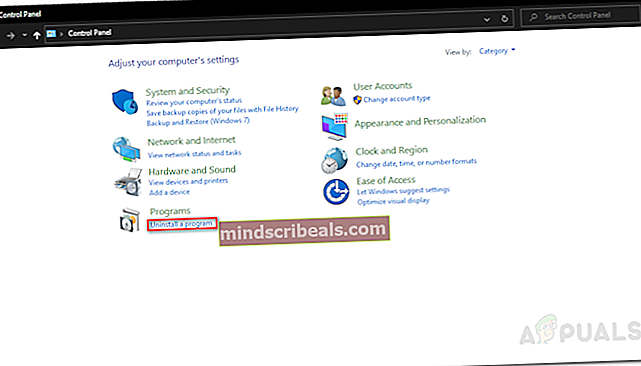
- Tämä vie sinut luetteloon kaikista asennetuista sovelluksista järjestelmässäsi.
- Etsi MSI Afterburner ja Rivatuner, jos olet asentanut ne. Jos tietokoneellesi on asennettu muita vastaavia apuohjelmia, poista myös ne.
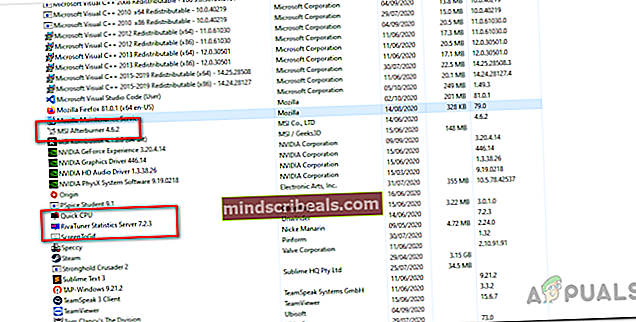
- Kaksoisnapsauta sovelluksia aloittaaksesi asennuksen poistamisen.
- Tämän jälkeen avaa peli uudelleen nähdäksesi, onko ongelma ratkaistu.
Tapa 5: Palaa peruskelloihin
Jos sinulla on suorittimen tai grafiikkasuorittimen ylikellotus, joudut palaamaan peruskelloihin ongelman korjaamiseksi. Kuten käy ilmi, peli ei ole niin vakaa joidenkin ylikellotettujen suorittimien tai näytönohjainten kanssa. Siksi kohtaat usein satunnaisia kaatumisia pelin aikana. Yksi kiertotapa tässä olisi korkki FPS erittäin vakaaseen rajaan, mikä saattaa säästää oletusasetusten nollaamista. Jos se ei kuitenkaan onnistu, joudut palaamaan kellon oletusarvoihin. Jos ylikelloit GPU: n MSI Afterburnerin kautta, paluun pitäisi olla helppoa. Ainoa mitä sinun on tehtävä, on poistaa Ohjelmatiedostot (x86)> MSI Afterburner> Profiilit hakemistoon. Se poistaa asetuksesi.
Voit käyttää erilaisia kolmannen osapuolen apuohjelmia, kuten CPU-Z tai GPU-Z, selvittääksesi suorittimen ja grafiikkasuorittimen oletusperuskellot, jotta voit tarkistaa ylikellotuksen poistamisen jälkeen.
Tapa 6: Päivitä BIOS
Lopuksi, jos mikään yllä olevista ratkaisuista ei toimi sinulle, saattaa olla, että ongelman aiheuttaa BIOS-laiteohjelmisto. Tällaisessa tilanteessa sinun on vain asennettava uusin BIOSille saatavilla oleva päivitys ja katsottava, jatkuuko ongelma. Tämän on ilmoittanut käyttäjä, joka kohtasi saman virheilmoituksen ja päivitti BIOSin, kiertänyt ongelman hänelle. BIOS-päivitys voi vaihdella valmistajan mukaan. Valmistaja antaa kuitenkin usein ohjeet verkkosivustollaan, ja toivotun tuloksen saavuttamiseksi tarvitaan vain yksinkertainen Google-haku. //appuals.com/how-to-fix-the-geforce-experience-not-finding-games-problem-on-windows/
Kun olet päivittänyt BIOSin, avaa peli ja tarkista, onko ongelma ratkaistu.
Tunnisteet Valorant